それでは今回は、ATEM Streaming Bridge を使用するための、ネットワーク設定方法をみていきましょう。
参考:前回 ATEM Streaming Bridge の使用方法 #1
https://panda-times.com/atem-streaming-bridge-1/
この記事の内容
中継先の映像をインターネット経由で受けるには
こういうことをやりたいということですね、
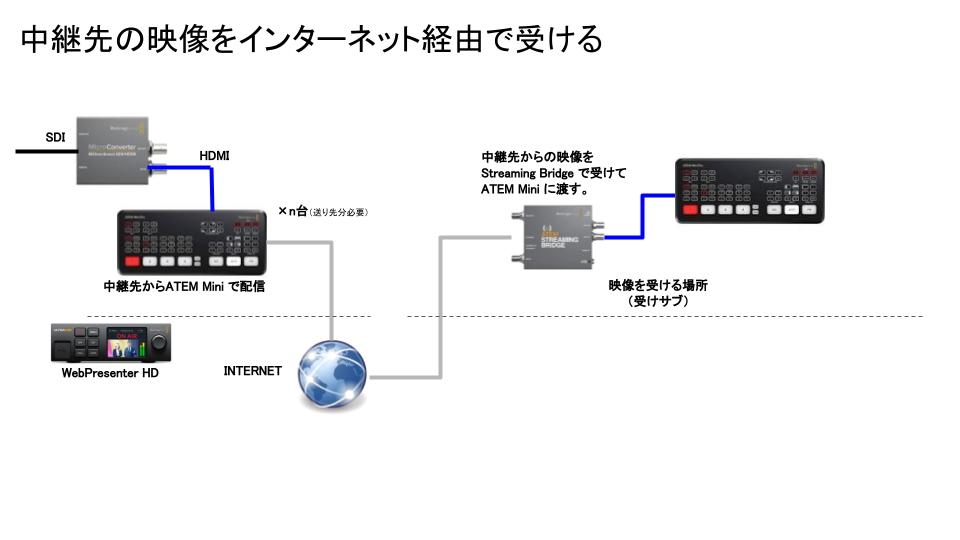
中継先の映像をインタネット経由で受ける
中継先の映像をインターネット経由で受けますよと、例えばカメラからSDIの映像をHDMIに変換するとか、あるいは直HDMIでATEM Mini Pro に渡して中継先の 映像を遠隔地で受けて配信をしますと行った感じ。
最近、WebPresenter HD というものも出てきてますので、ATEM Mini Pro の川にりこちらでもいいですね。
BlackMagick社のこういった機械を使って、出先の、先ほどの例だと東京ですか、東京にこれが置いてあって、大阪の受けサブで映像を受けるという形ですね。
中継先の映像をATEM Streaming Bridge で受けて、ATEMなどのスイッチャーに渡すということです
動作に必要なネットワーク上の要件
繰り返しになりますけど、そのために必要な設定はこの3つのことができてないといけないです。
送り元と送り先はインターネットに接続されている
インターネット経由での映像伝送方法を紹介しているので、当然インターネットには接続されている必要があります
インターネットのアクセス回線が必要ですよということです。
固定の ip アドレスが付与されている事
固定のIP アドレスというのはつまりグローバルのIPアドレス、それの固定IPアドレスというものが付与されている必要があります。
※ルーターの再起動、回線断その他の理由で都度付与されるグローバルIPが変更される契約と、
固定のグローバルIPアドレスを付与される契約があります。プロバイダーとの契約を確認しましょう。
これはですねこのインターネット接続回線特にこっち側です、

映像を受ける側の回線
極端な話、一時的に使うだけであれば、あるいは、短時間に使ってルーターを再起動しないのであれば、変更されるというか、固定でないグローバルIP でも通信はできます。
ただし、例えばルーター再起動してIPアドレス変わったような場合、もう一回こっち側の設定(映像を送り出す側の設定)をやり直さないと、映像送り先のグローバルIPアドレスを変えないと、正しく通信できませんので、しっかり安定して接続させたい場合は固定のグローバル ip アドレスを付与される契約を受け側回線のプロバイダーとしておく必要があります。
Streaming Bridge がインターネットから見えるようになっている。
そして最後ですね。
ATEM Streaming Bridgeがインターネットから見えるようになっているというですね。
これはどういう事かというと、インターネットに接続されているだけでは、インターネット側からストリーミングブリッジが見えるようになってないません。
先ほど簡単に、インターネットから直接ストリーミングブリッジにケーブルでつながっているように書いてました。
これは概念を簡単に伝えるタメで、大抵のLAN環境の場合ですね、直接インターネット側からのケーブルがATEM Streaming Bridgeに刺さってはいません。
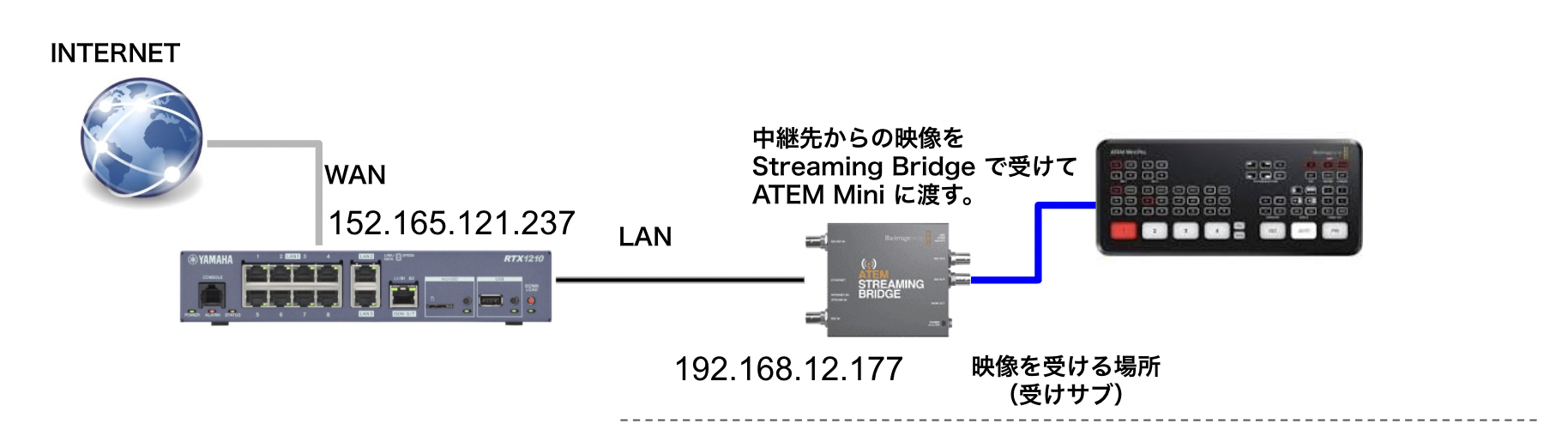
ルーターが間に入っている
もちろん直接インターネット側の機器 ONUとかそういったどこから生えてるLANケーブルをATEM Streaming Bridgeに直接挿してあるような環境、このグローバルの ip アドレスを
直接指定している環境があればそれが一番早くて楽なんですけど、大抵はそうはなってないですね。
ATEM Streaming Bridgeを置いてある受けサブ側だとなんかしらインターネットに接続するためのルーター、ブローバーブロードバンドルーターとか言われるような奴が間に挟まっていることが多いですね。
(上図の場合左側の青い機械 YAMAHA RTX1200 が該当)
ルーターが間に挟まっていることによって、通常、ATEM Streaming Bridgeやその他のLAN中の機械は外から見えるようになっていない。
例えば、こういう環境を想定したとします。(上図)
インターネットに接続しているんだけども、ここは音何らかの光回線とかで接続しています。
間には何かルーターが挟まっています。
WAN側のIPです。
このグローバル側のインターネットの接続されている側のIPアドレスは 152.165.121.237というグローバル ip が固定で付与されているとします。
ルーターでLAN用の、内部ネットワーク用の ip アドレスとしてここの例では192.168.12. の何かしら、192.168.12.1 とか192.168.12.2とか192.168.12.100 とか 192.168.12.111
192.168.12.xxx の何かしらの ip アドレスが付与されていると、このLANにいろんな端末が、パソコンとかがあってこういうIPを付与するんですが、ATEM Streaming Bridge用にはこのLANの中にあるATEM Streaming Bridge用には 192.168.12.177 という ipアドレスを振るということを想定しています。
インターネット経由で映像を出すとして、こういう形に、受け側のネットワークが設定されていると想定ます。
そしてこれでですね大抵はこう中のLANの中にあるパソコンからインターネット経由でどこかに出ていく、何かブラウザーで、ホームページアクセスするとかは可能なんですけれども、大抵はWAN側からATEM Streaming Bridgeが見えるようになっていません。外からのアクセスをブロックしています。
これは、通常ブロックして無いと、外かLANの中に、インターネットから社内LANとかそういった所に、外から入りたい放題なので、いろんな様々な悪いことをされる、侵入されてしまう危険性が高いので、大抵はこの WAN側からのアクセスといえば遮断されております。
遮断していると、外から(インターネット側から)ATEM Streaming Bridgeが見えないので、これを見えるようにルーターの設定を変更してあげるということが必要になります
ルーターの設定変更の一例
ではどういった設定変更が必要なのかというと、それはもう本当にインターネット側のこのルーターの設定次第、それからどういう環境で使っているか次第なんですけども、大抵はこういった設定が入ります。
NAT・IPマスカレード
NATあるいはIPマスカレードという設定と、それからアクセス許可ですねポートの開放という設定の2つが必要です。
ルーターによってはこっちを設定すると自動でこっちも制定されるとか、そういったことがあるんですが、大まかな例、大抵はこういうことっていう紹介です。
※ポートフォワードと書かれていたりもします。
まずはNATあるいはIPマスカレードについて説明します。
これはIPアドレスの変換ですね、端的に言えば 、インターネットからルーターのWAN側、152.165.121.237 にアクセスしたときに、その通信を内側、LAN側のIPアドレス 192.168.12.177 に変更してあげるという設定がNATですね
(グローバルの)IPアドレスが、1個しかない場合に、LANの中には端末は100個あるけど、グローバルの IPアドレスは1個しかないという場合、152.165.121.237 への通信は192.168.12.177に全部送るようにしてしまうと、192.168.12.177 の1台しかインターネットに繋がらなくなってしまうので、そういった場合には、IPマスカレードという形ではポート単位で変してあげる設定を行います。
今回のATEM Mini Pro と ATEM Streaming Bridgeの例では最初の解説でちょっと触れましたたけど1935番のポートで通信をしてますのでポート単位で152.165.121.237 の 1935番のポートに対してアクセスがあったときは192.168.12.177 の 1935番に通信をするとこういう変換をします。
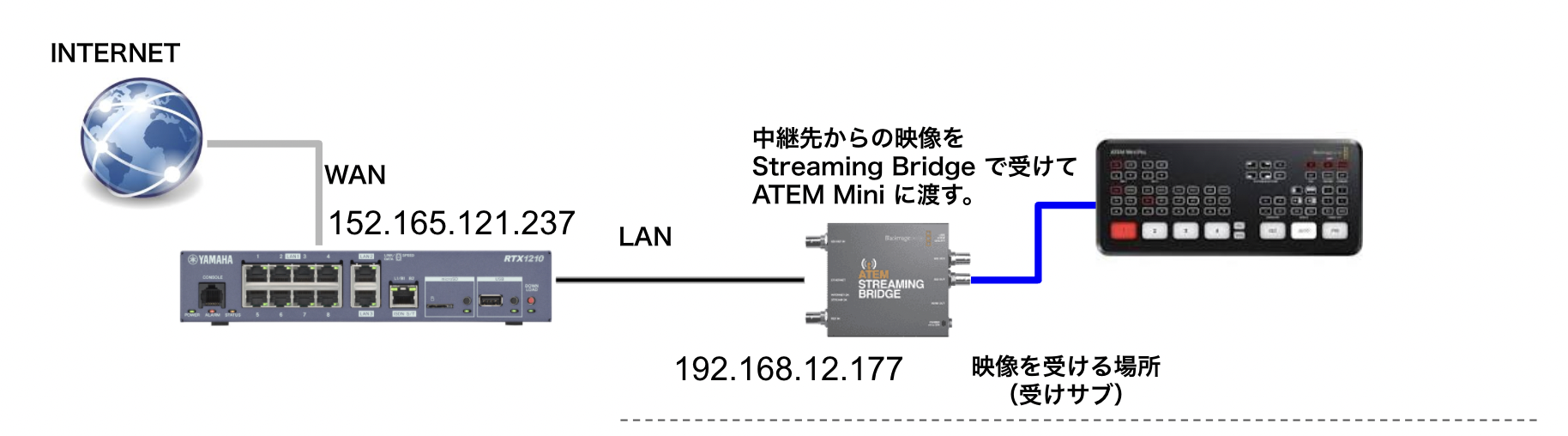
IPマスカレード設定例
IPアドレスだけの変換かあるいはIPアドレスとポート番号のセットをIPアドレスとポート番号のセットに変換をするという操作ですね
こういった操作(設定)をおこないます。
ポートの開放
これだけで(インターネット側から内側への)通信ができるルーターもあるのですが大抵は、もう一個設定が必要になります。
この外側からLNAにアクセスする時にパケットフィルター、ファイアウォール機能とも言われるんですけど通信を遮断している機能がありまして、
1935番の通信は許可をして(通信を内側に通して)いいよと設定します。
例えば152.165.121.237 の 1935番からのからのアクセスは 192.168.12.177 の1935番に、この通信に限ってはパス、許可してよ、と。
あるいは外側の指定を取っ払って、ANY、何でもいい、いつどこからのどんなポートのアクセスてもアクセス先が192.168.12.177 の 1935番 ATEM Streaming Bridge の1935番への通信だったらなんでも許可していいよと、こういう風に、ファイアウォールのポートを開けてあげるというような、特定の通信に限っては通行許可する、パスをするという設定が必要になります
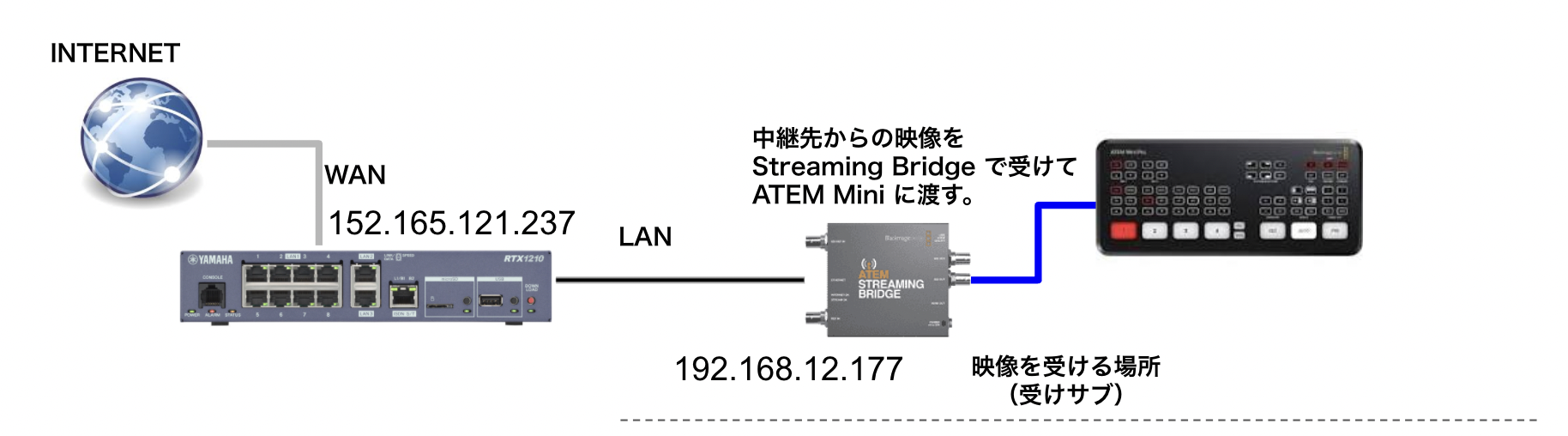
RTX1200での設定例
静的IPマスカレードの設定で、ルーターのグローバルIP かつ 1935番ポートへのアクセスを、IPアドレス 192.168.12.177 への 1935番ポートへの通信に変換しています。
それからパケットフィルタで、
IPアドレス 192.168.12.177 への 1935番ポートへの通信を全て許可しています。
このルーターでは、全て、は * なので、送り元のIPやポート番号は * になっています。
この辺は使用している、ルーター次第なのでどういう設定をしたら、ポートの開放やIP変換ができるかは、使用しているルーターの取扱説明書などを参照してください。
ATEM Streaming Bridge側での確認
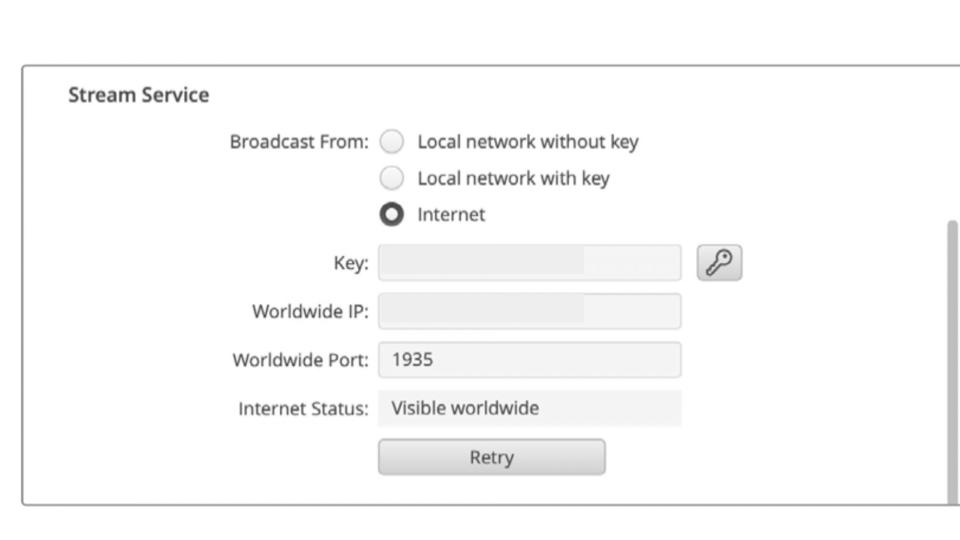
ATEM SETUP で確認
ポート変換( ipマスカレードの設定)とパケットフィルターの開放の設定がうまくできていると外から
インターネットから、ワールドワールドから見えているよという風に表示が出るので確認をしてみてください。
でこういう風にできたらですね
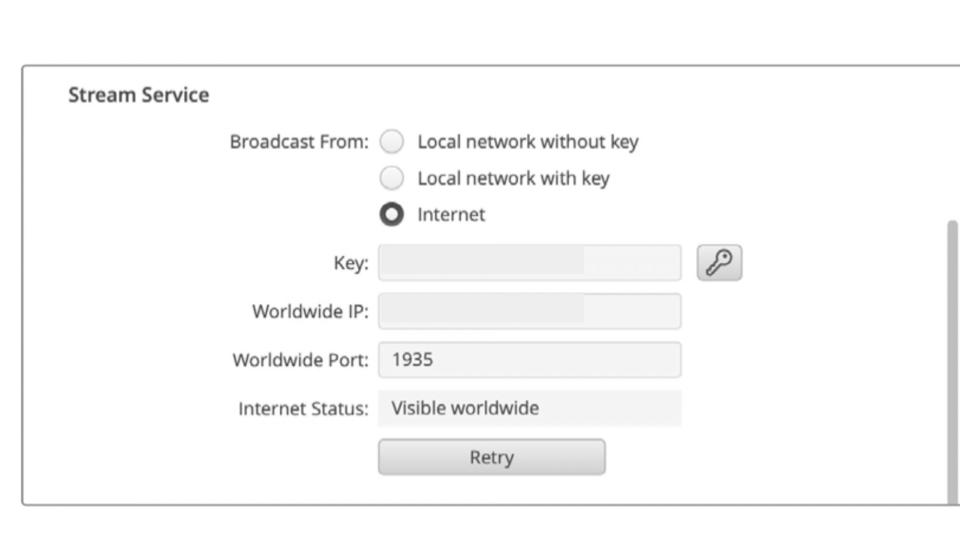
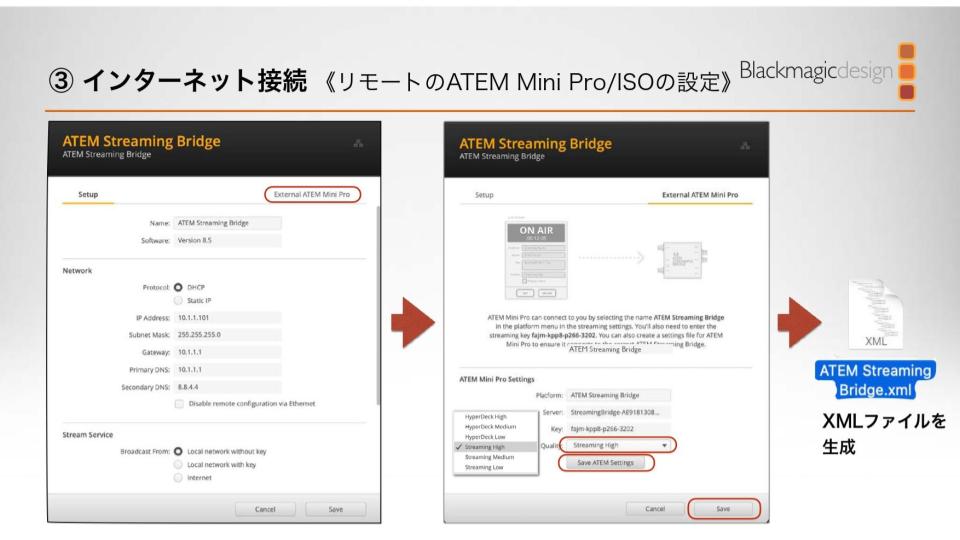
ATEM Mini Pro 用の設定ファイルを書き出し
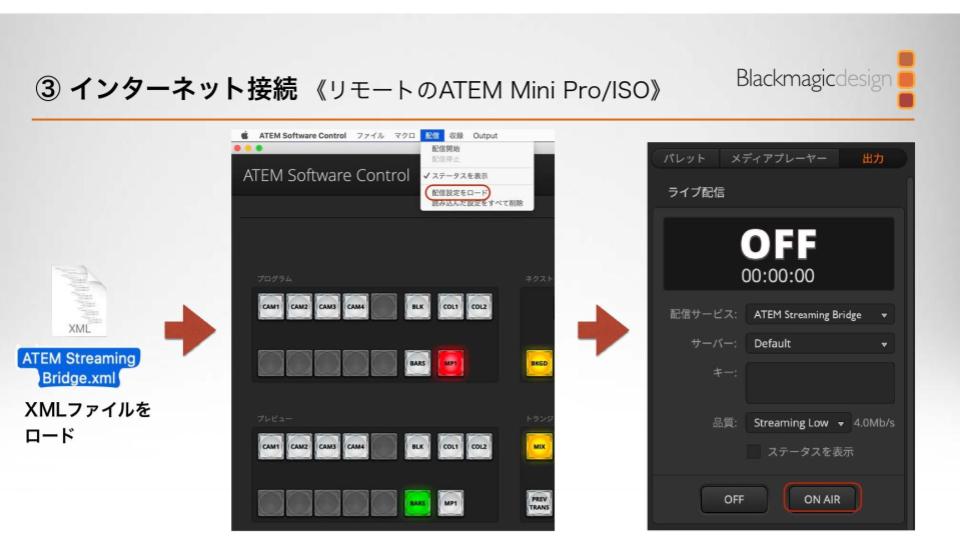
映像送り側のATEM MIni Pro に設定ロード
このような設定をしてあげることで中継先からの映像をインターネット経由で送り出して受けサブで受けて映像を出すとこういったことができるようになります。
関連:
ATEM Streaming Bridge #3 インターネット接続を試す
https://panda-times.com/atem-streaming-bridge-3/
ATEM Streaming Bridge の使用方法 #1
https://panda-times.com/atem-streaming-bridge-1/



コメントを残す